Remettre votre téléphone pour montrer une photo? Comment éviter les doigts Snooping
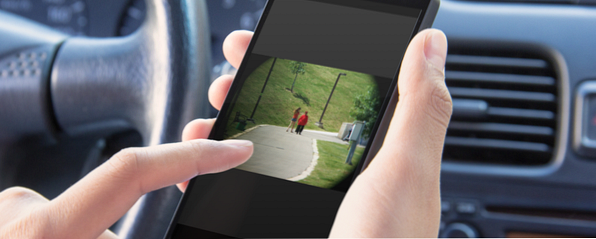
Vous remettez votre téléphone pour montrer une photo à quelqu'un. La prochaine chose que vous savez, votre ami a pris la liberté de regarder toutes les photos de votre galerie, y compris celles gênantes que vous ne vouliez jamais voir. Dans certains cas, ils pourraient même “accidentellement” appuyez sur le bouton Accueil et commencez à fouiner dans votre téléphone!
Nos téléphones ressemblent beaucoup à nos ordinateurs personnels et il n’est jamais bon d’avoir des doigts furieux. Mais comment les arrêtez-vous? Si vous demandez à quelqu'un de cesser de fouiller s'il vous plaît, non seulement vous risquez de les insulter, mais vous insinuez également que vous avez quelque chose à cacher. Mais juste parce que vous vous souciez de votre vie privée Qu'est-ce que PRISM? Tout ce que vous devez savoir Qu'est-ce que PRISM? Tout ce que vous devez savoir Aux États-Unis, la National Security Agency a accès à toutes les données que vous stockez auprès de fournisseurs de services américains tels que Google, Microsoft, Yahoo et Facebook. Ils surveillent probablement la majeure partie du trafic qui circule dans le… Lire la suite ne signifie pas que vous êtes un criminel, n'est-ce pas??
Il existe un moyen simple de résoudre ce désordre: les applications de casier! Avec les applications Android ci-dessous, vous pourrez verrouiller certaines images de votre galerie ou certaines applications de votre téléphone. Ainsi, peu importe qui fouine dans la galerie, ils ne pourront jamais voir ce que vous ne voulez pas qu'ils voient..
Gallery Lock (gratuit avec annonces)
Gallery Lock est l'application idéale pour le scénario de la galerie mentionné ci-dessus. Si vous souhaitez montrer des photos à vos amis mais que vous ne voulez pas qu'ils passent par toute votre galerie, cette application peut vous aider..
Gallery Lock est une application protégée par mot de passe qui vous permet de créer des dossiers cachés. Vous pouvez ajouter n’importe quel fichier image ou vidéo dans ces dossiers et créer une autre galerie uniquement accessible.

Une fois que vous avez masqué certains fichiers, ils disparaîtront de votre galerie habituelle et vous ne pourrez les voir que quel que soit le temps écoulé. Pour accéder à vos fichiers cachés, tout ce que vous avez à faire est de lancer Gallery Locker et entrez votre mot de passe (numéro ou motif). Vous pourrez alors voir vos images, et même les regarder dans un diaporama avec de la musique.
Vous vous sentez particulièrement paranoïaque? Gallery Lock a quelques fonctionnalités supplémentaires juste pour vous. Si vous craignez que quelqu'un essaie de pénétrer dans l'application, vous pouvez définir la fonction Chien de garde. Cela prendra automatiquement une photo de toute personne qui se trompe de mot de passe 3 fois de suite..

Une autre option consiste à activer le mode furtif de l'application, ce qui masque complètement l'icône de l'application dans le tiroir de votre application. De cette façon, personne ne peut savoir qu’elle est installée et personne ne peut essayer d’intervenir. Si vous voulez lancer l’application en mode furtif, vous devrez composer votre mot de passe dans l’application de numérotation..

Gallery Lock est une application assez sophistiquée. L'interface n'est pas la plus intuitive, mais avec une exploration, vous découvrirez toutes les fonctionnalités telles que le tri avancé et la sauvegarde sur le cloud.

Rappelez-vous, avant de désinstaller l'application, vous avoir à afficher vos fichiers. Sinon, ils seront perdus pour toujours.
Galerie sécurisée (gratuite)
Secure Gallery nous ressemble beaucoup à Gallery Lock en principe et en fonction. Sur le plan positif, Secure Gallery n'a pas d'annonces. Sur le plan négatif, il est encore moins intuitif que Gallery Lock, notamment en raison de l’anglais un peu cassé qu’il utilise dans ses réglages..
Malgré cela, la fonction principale est simple: choisissez des photos et des vidéos dans votre galerie et appuyez sur “Fermer à clé” pour les cacher dans un dossier protégé.

Lorsque vous lancez l'application pour afficher vos fichiers cachés, vous devez entrer un mot de passe (numéro, texte ou motif). Tout comme Gallery Locker, vous pouvez masquer l'icône de l'application dans le tiroir de l'application et la lancer à l'aide d'un widget ou du numéroteur..
C'est dans la mesure où Secure Gallery obtient, cependant. Il n'y a pas de mode Watch Dog ici, pas d'intégration de sauvegarde sur le cloud, ni de musique pour votre diaporama. Si vous voulez juste cacher quelques photos, cela fonctionnera à merveille.
Ici aussi, assurez-vous de afficher tous vos fichiers avant de désinstaller l'application pour ne pas les perdre.
Verrouillage d'application - Protecteur d'application intelligent (gratuit)
Si vous êtes préoccupé par des applications entières, et pas seulement par des photos, Smart App Protector peut vous aider à les protéger. Smart App Protector prend en charge quatre types de mots de passe: chiffres, caractères, modèles et gestes. Vous pouvez définir un mot de passe pour tout, ou plusieurs mots de passe pour différentes applications, juste pour être sûr.
Sur l'écran principal de Smart App Protector, choisissez les applications que vous souhaitez protéger. Personne ne pourra accéder à ces applications sans connaître votre mot de passe.

Outre les applications protégées, vous disposez de deux listes supplémentaires: Screen et Rotate. Les applications sous Écran maintiennent l'écran toujours allumé lorsque vous les utilisez et les applications sous Rotation ne pivotent jamais automatiquement..
Tout comme Gallery Locker, vous pouvez également masquer le fait que vos applications sont protégées par un mot de passe. En tapotant le “Faux” bouton situé à côté d'une application verrouillée, vous pouvez lui donner l'impression de s'écraser chaque fois que quelqu'un la tape. Longue pression sur “D'accord” bouton dans cette boîte de dialogue vous permettra de saisir votre mot de passe comme d'habitude.

Si vous n'avez pas envie de jouer avec plus de paramètres, vous pouvez certainement en rester là, mais Smart App Protector offre certaines fonctionnalités avancées qui valent le détour si vous avez la patience.
Par exemple, ici aussi, vous pouvez définir un “Observateur” mode pour prendre des photos de ceux qui obtiennent le mauvais mot de passe. Vous pouvez également configurer le déverrouillage automatique de vos applications à certains moments, lorsque vous êtes connecté à certains réseaux Wi-Fi ou à un certain périphérique Bluetooth. Vous pouvez même configurer un mot de passe distant pour verrouiller et déverrouiller votre téléphone par SMS..

Smart App Protector peut toutefois faire plus que verrouiller des applications. Le verrouillage du système de l'application vous permet de verrouiller certaines fonctionnalités du téléphone telles que les appels, les connectivités, etc. Une fois cette fonctionnalité verrouillée, vous devez entrer votre mot de passe chaque fois que vous souhaitez l’utiliser..

Smart App Protector n'est pas une application compliquée, mais cela prend du temps pour explorer toutes les fonctionnalités. Une fois que vous avez compris, c’est un excellent moyen de protéger vos applications des doigts trop curieux et des amis trop curieux..
Perfect App Lock (gratuit avec les annonces)
Conçu par les mêmes développeurs que Gallery Locker, il constitue le compagnon idéal pour les applications app-locker si vous utilisez déjà Gallery Locker pour masquer vos photos..
Perfect App Locker, comme son nom l'indique, vous aide à verrouiller et à protéger les applications de votre téléphone afin que les autres ne puissent pas y accéder. Son principe est similaire à celui de Smart App Protector, mais certaines différences méritent d’être signalées..

Avec Perfect App Lock, chacune de vos applications dispose de 5 options parmi lesquelles vous pouvez choisir. Si vous verrouillez simplement l'application à l'aide du bouton de verrouillage, vous devez entrer votre mot de passe (code PIN, motif, texte ou geste) pour y accéder. L'icône d'empreinte digitale lancera un faux scanner d'empreinte digitale pour effrayer les intrus. L’invite de mot de passe apparaît après un appui long sur les instructions, puis sur “balayage” votre empreinte digitale. Si vous essayez simplement de scanner, vous n'irez pas loin. L'icône d'avertissement active un faux message d'erreur (les astuces n'apparaissent que lors des premiers essais).

Une autre option intéressante est le contrôle de la luminosité. Pour protéger votre vie privée lorsque vous utilisez une application, vous pouvez la configurer pour qu'elle se lance toujours avec une luminosité faible (secouez votre téléphone pour revenir à la luminosité automatique lorsque vous l'utilisez). Vous pouvez également configurer les applications pour qu’elles ne tournent jamais automatiquement et que l’écran reste toujours allumé..
À cet égard, Perfect App Lock est plus facile à utiliser que Smart App Protector, mais toute fonctionnalité supplémentaire est un peu plus difficile à trouver. Parcourez les paramètres pour localiser des éléments tels que le verrouillage conditionnel et la possibilité de verrouiller certaines fonctionnalités du téléphone..

Tout comme Gallery Locker, Perfect App Lock est également doté de la fonction Watch Dog, qui capture des images d’intrus qui tentent de pénétrer dans vos applications. Vous pouvez également démarrer le service Perfect App Lock à distance en envoyant un SMS à votre appareil..
Bien que la description des applications indique qu'elle est financée par la publicité, je n'ai pas encore vu une annonce lors de son utilisation. Il est donc intéressant d'essayer même si vous détestez les publicités..
Prêt pour une certaine intimité?
Quelle application devriez-vous choisir? Commencez par décider de ce que vous voulez protéger. S'il ne s'agit que de photos ou de vidéos dans votre galerie, vous n'avez pas besoin d'un casier d'application à part entière. Optez pour la simple Galerie sécurisée ou, si vous souhaitez une sécurité supplémentaire, essayez Gallery Lock. Si aucune de ces méthodes ne vous convient, essayez ces méthodes de verrouillage supplémentaires. Comment masquer les dossiers d'images privées de la galerie Comment masquer les dossiers d'images privées de la galerie Sur Android, il existe plusieurs façons de masquer en toute sécurité vos photos des regards indiscrets. Lire la suite .
Si vous craignez que des personnes n'utilisent d'autres applications telles que vos courriels, vos SMS, votre journal de téléphone et d'autres informations confidentielles, optez pour un casier d'applications. Smart App Protector est ma préférence personnelle pour son interface plus esthétique, mais si vous êtes amateur de ce faux scanner d'empreintes digitales, vous adorerez Perfect App Lock.
Notez que ces applications peuvent nécessiter beaucoup d'autorisations. Fonctionnement des autorisations des applications Android et pourquoi vous devez vous soucier Fonctionnement des autorisations des applications Android et pourquoi vous devez vous en préoccuper Vous pouvez protéger votre vie privée, votre sécurité et votre facture de téléphone portable en accordant une attention particulière aux autorisations lors de l'installation d'applications - bien que de nombreux utilisateurs… Pour en savoir plus, mais ils expliquent bien pourquoi ils en ont besoin et à la fin Dans la journée, votre vie privée ne peut que gagner à les utiliser. Dites-nous dans les commentaires comment vous protégez votre téléphone des intrus et quelle application est votre préférée!
Crédit image: PlaceIt
Explorez plus sur: Photographie Smartphone, Sécurité Smartphone.


